Brukerhåndbok for iPod touch
- Velkommen
- Din iPod touch
- Nytt i iOS 15
-
- Kalkulator
-
- Konfigurer FaceTime
- Foreta og motta anrop
- Opprett en FaceTime-lenke
- Ta et Live Photo-bilde
- Bruk andre apper under en samtale
- Start en gruppesamtale i FaceTime
- Se deltakerne i et rutenett
- Bruk SharePlay til å se og lytte til innhold sammen
- Del skjermen din
- Endre videoinnstillingene
- Endre lydinnstillingene
- Legg til kameraeffekter
- Forlat en samtale, eller bytt til Meldinger
- Blokker uønskede anrop
-
- Introduksjon til Hjem
- Konfigurer tilbehør
- Styr tilbehørsenheter
- Legg til flere hjem
- Konfigurer HomePod
- Konfigurer kameraer
- Ansiktsgjenkjenning
- Konfigurer en ruter
- Opprett og bruk stemninger
- Styr hjemmet ditt ved hjelp av Siri
- Fjernstyr hjemmet ditt
- Opprett en automatisering
- Del kontrollene med andre
-
- Vis kart
-
- Søk etter steder
- Finn severdigheter, restauranter og tjenester i nærheten
- Få informasjon om steder
- Merk steder
- Del steder
- Vurder steder
- Arkiver favorittsteder
- Utforsk nye steder med Samlinger
- Organiser steder i Mine samlinger
- Få trafikk- og værinformasjon
- Slett relevante steder
- Finn Kart-innstillinger raskt
-
- Bruk Siri, Kart og Kart-widgeten til å få veibeskrivelser
- Velg andre rutealternativer
- Ting du kan gjøre mens du følger en rute
- Få veibeskrivelse med bil
- Rapporter trafikkhendelser i Kart på iPod touch
- Få veibeskrivelser for sykkel
- Få en veibeskrivelse til fots
- Få veibeskrivelse for kollektivtransport
- Slett veibeskrivelser du nylig har vist
- Bruk Kart på Macen til å få en veibeskrivelse
- Få skyss
-
- Vis bilder
- Spill av videoer og bildeserier
- Slett og skjul bilder og videoer
- Rediger bilder og videoer
- Rediger lengden på videoen og juster sakte film
- Rediger Live Photo-bilder
- Opprett bildealbumer
- Rediger og organiser albumer
- Filtrer og sorter bilder i et album
- Søk i Bilder
- Del bilder og videoer
- Vis bilder og videoer som er delt med deg
- Se minner
- Tilpass minner
- Finn personer i Bilder
- Vis mindre av en person eller et sted
- Se gjennom bilder etter sted
- Bruk iCloud-bilder
- Del bilder med Delte albumer i iCloud
- Importer bilder og videoer
- Skriv ut bilder
-
- Surf på internett
- Tilpass Safari-innstillingene
- Endre layouten
- Søk etter nettsteder
- Bruk faner i Safari
- Legg til bokmerker for nettstedene du liker best
- Arkiver sider i en leseliste
- Vis lenker som er delt med deg
- Fyll inn skjemaer automatisk
- Last ned tillegg
- Skjul reklamer og forstyrrelser
- Bruk privat nettsurfing
- Tøm buffer
- Bruk Skjul e-postadressen min.
- Snarveier
- Aksjer
- Tips
-
- Foreta og motta telefonanrop
- Overfør oppgaver mellom enheter
- Strøm video, bilder og lyd til Mac trådløst
- Klipp ut, kopier og lim inn mellom iPod touch og andre enheter
- Koble iPod touch til datamaskinen med en kabel
- Synkroniser iPod touch med datamaskinen
- Overfør filer mellom iPod touch og datamaskinen din
-
- Kom i gang med tilgjengelighetsfunksjoner
-
-
- Slå på og øv på VoiceOver
- Endre innstillingene for VoiceOver
- Lær VoiceOver-bevegelser
- Bruk iPod touch med VoiceOver-bevegelser
- Styr VoiceOver med rotoren
- Bruk skjermtastaturet
- Skriv med fingeren
- Bruk VoiceOver med et eksternt Apple-tastatur
- Bruk en leselist
- Skriv punktskrift på skjermen
- Tilpass bevegelser og tastatursnarveier
- Bruk VoiceOver med en pekerenhet
- Bruk VoiceOver for bilder og videoer
- Bruk VoiceOver i apper
- Zoom
- Skjerm og tekststørrelse
- Levende
- Opplest innhold
- Synstolking
-
-
- Bruk innebygde sikkerhets- og personvernsfunksjoner
-
- Beskytt Apple-ID-en din
- Logg på med Apple
- Fyll automatisk inn sterke passord
- Endre svake eller lekkede passord
- Vis passord og relatert informasjon
- Del passord sikkert med AirDrop
- Gjør passordene dine tilgjengelige på alle enhetene dine
- Fyll ut verifiseringskoder automatisk
- Administrer tofaktorautentisering for Apple-ID-en din
-
- Styr tilgangen til informasjon i apper
- Styr tilgang til maskinvarefunksjoner
- Ha kontroll over tillatelser til sporing i apper på iPod touch
- Ha kontroll over stedsinformasjonen du deler
- Slå på Privat trafikk med iCloud
- Opprett og administrer e-postadresser for Skjul e-postadressen min
- Bruk en privat nettverksadresse
- Styr hvordan Apple leverer reklame til deg
-
- Slå iPod touch av eller på
- Tving iPod touch til å starte på nytt
- Oppdater iOS
- Sikkerhetskopier iPod touch
- Tilbakestill iPod touch-innstillinger til standard
- Gjenopprett alt innhold fra en sikkerhetskopi
- Gjenopprett kjøpte og slettede objekter
- Selg eller gi bort iPod touch
- Slett iPod touch
- Installerer eller fjern konfigurasjonsprofiler
- Copyright
Still inn en alarm på iPod touch
I Klokke-appen  kan du stille inn alarmer når som helst i løpet av dagen og få dem til å gjenta seg én eller flere dager i uken.
kan du stille inn alarmer når som helst i løpet av dagen og få dem til å gjenta seg én eller flere dager i uken.
Siri: Si for eksempel: «Vekk meg i morgen klokken kl. 7.»Lær hvordan du stiller spørsmål til Siri.
Merk: Vekking-alarmen i Klokke er konfigurert i Helse-appen som en del av en fullstendig søvnplan (inkludert leggetid, vekketid og mer). Hvis du ikke vil konfigurere en søvnplan, kan du stille inn en vanlig alarm i Klokke for tidspunktet du vil stå opp på.
Still inn en vanlig alarm
Du kan stille inn vanlige alarmer når som helst, inkludert når du vil stå opp. (En vanlig alarm er ikke knyttet til en søvnplan.)
Trykk på Alarm, og trykk på
 .
.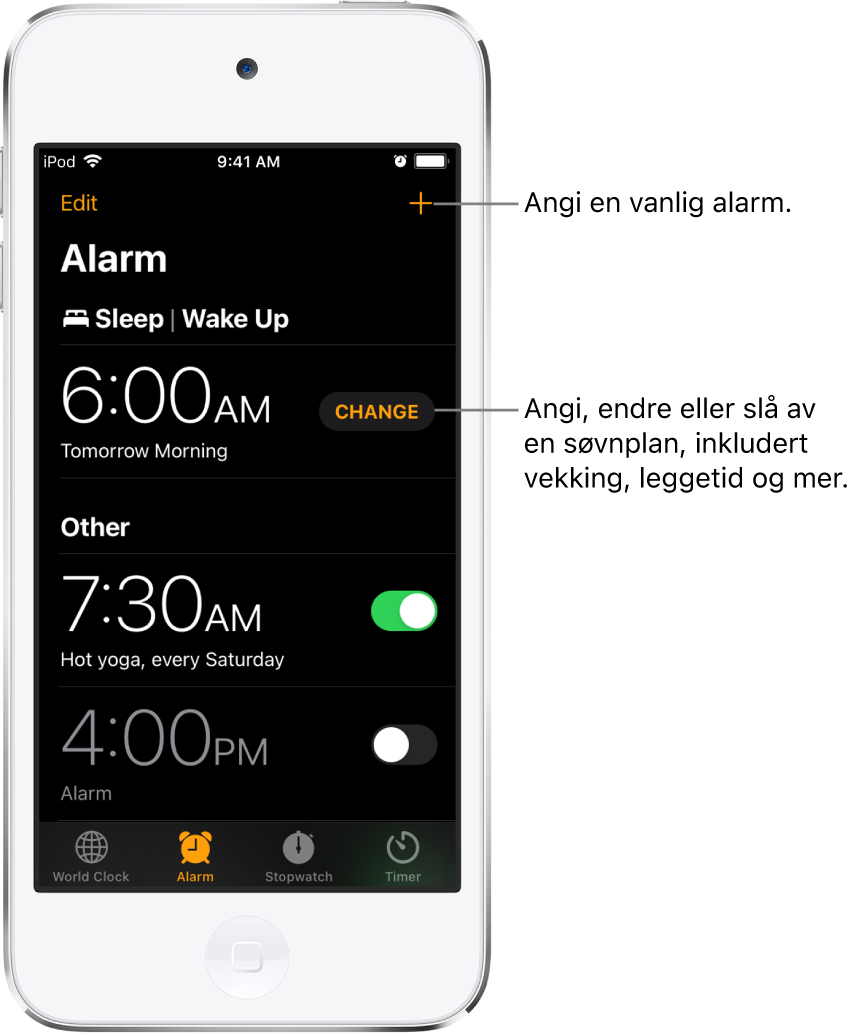
Angi tidspunktet du ønsker, og velg ett av følgende alternativer:
Gjenta: Velg dager i uken.
Etikett: Gi alarmen et navn, for eksempel «Vann blomstene.»
Lyd: Velg en sang eller ringetone.
Slumre: Gi deg selv noen minutter til med søvn.
Trykk på Arkiver.
Hvis du vil endre alarmen, kan du trykke på Rediger øverst til venstre og deretter trykke på alarmtidspunktet.
Slå av en vanlig alarm
Trykk på knappen ved siden av alarmtidspunktet.
Fjern en vanlig alarm
Hvis du vil fjerne en vanlig alarm i Klokke-appen, trykker du på Rediger øverst til venstre, trykker på Slett-knappen ![]() , og trykker deretter på Slett.
, og trykker deretter på Slett.
Endre den neste Vekking-alarmen
Vekking-alarmen i Klokke-appen viser det neste tidspunktet for vekking i søvnplanen (hvis du har konfigurert en søvnplan i Helse-appen). Selv om du ikke har stilt inn Vekking-alarmen i Klokke, kan du gjøre endringer i den i Klokke etter at du har konfigurert en søvnplan.
Trykk på Alarm, og trykk deretter på Rediger.
Endre tidspunktene for søvn og vekking.
Flytt
 for å endre vekkingstidspunktet,
for å endre vekkingstidspunktet,  for å endre leggetidstidspunktet, eller semisirkelen mellom symbolene for å flytte begge tidspunktene samtidig.
for å endre leggetidstidspunktet, eller semisirkelen mellom symbolene for å flytte begge tidspunktene samtidig.Rull ned til Valg for alarm for å endre følgende:
Vekking-alarm: Trykk for å slå alarmen av eller på.
Lyder og følbar respons: Trykk for å velge en ringetone.
Alarmvolum: Flytt skyveknappen.
Slumre: Slå på for å gi deg selv noen minutter til med søvn.
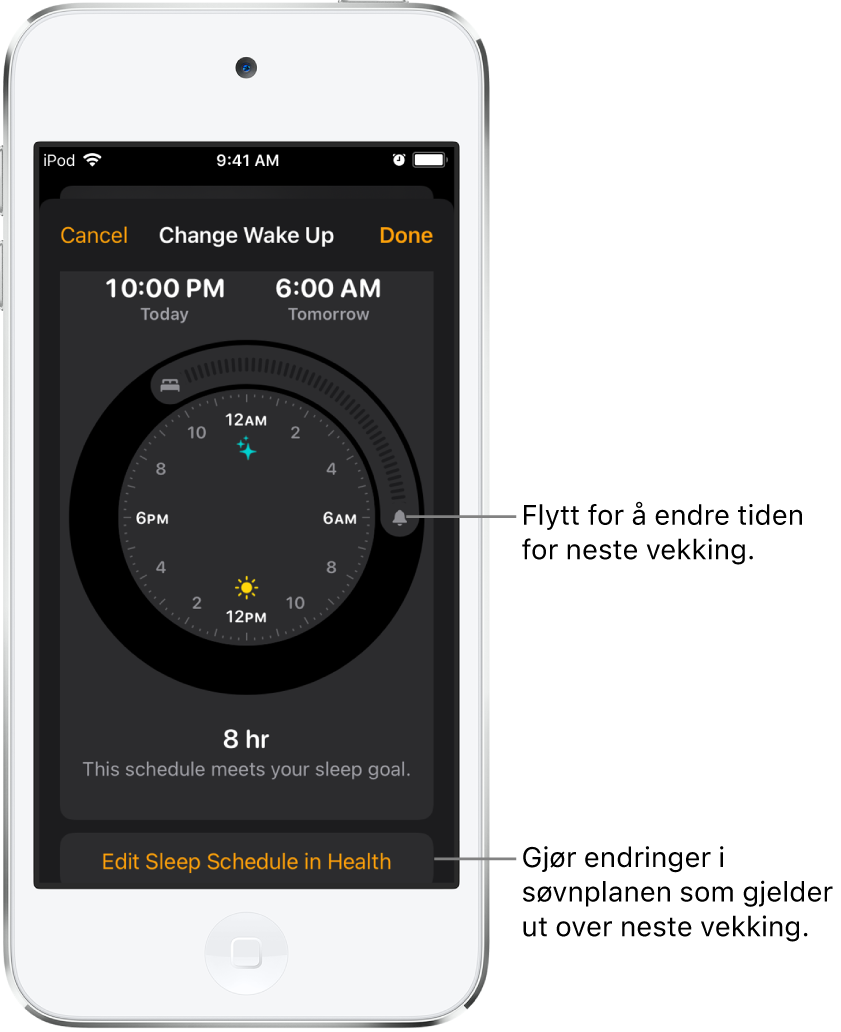
Hvis du vil gjøre flere endringer i søvnplanen enn den neste Vekking-alarmen, må du trykke på Rediger søvnplanen i Helse. (Se Legg til eller endre søvnplaner i Helse på iPod touch.)
Slå av den neste Vekking-alarmen
Du kan slå av den neste Vekking-alarmen i søvnplanen, eller du kan slå av alle Vekking-alarmer for en søvnplan.
Trykk på Alarm, og trykk deretter på Rediger.
Rull ned til Valg for alarm, og slå av Vekking-alarm.
Trykk på Ferdig, og velg ett av følgende:
Endre kun neste alarm
Endre søvnplanen
Fjern Vekking-alarm
Du kan fjerne Vekking-alarmen ved å slette eller slå av søvnplanene dine.
Du kan gjøre følgende:
Trykk på Endre, rull ned, og trykk på Rediger søvnplanen i Helse, og slå deretter av Søvnplan.
Gå til Helse-appen, og slett deretter søvnplanen eller slå av alle søvnplaner.